将图像导入到PC
如果将相机连接到PC,可以将拍摄的图像复制到PC中。
您需要使用与拍摄的视频格式兼容的软件,才能在计算机上播放或编辑视频。
您还可以使用软件处理和编辑RAW图像。( 安装软件)
安装软件)
将图像复制到计算机
连接到PC后,可通过将本相机上的文件和文件夹拖到PC来复制拍摄的图像。
|
支持的操作系统 Windows: Windows 10、Windows 11 Mac: macOS 10.15.3至10.15.7、11.0至11.7、12.0至12.6、13.0至13.2
由“Final Cut Pro X”支持。 有关“Final Cut Pro X”的详情,请与Apple Inc.联系。 |
开始使用:
 打开相机和PC。
打开相机和PC。
-
用USB连接线连接相机和计算机。(
 USB端口)
USB端口)
-
按

 选择[PC(Storage)],然后按
选择[PC(Storage)],然后按 或
或 。
。
 Windows: 驱动器(“LUMIX”)显示在[此电脑]中。
Windows: 驱动器(“LUMIX”)显示在[此电脑]中。
 Mac: 驱动器(“LUMIX”)显示在桌面上。
Mac: 驱动器(“LUMIX”)显示在桌面上。
-
将文件和文件夹从相机拖放到PC中。
 记忆卡内的文件夹架构
记忆卡内的文件夹架构
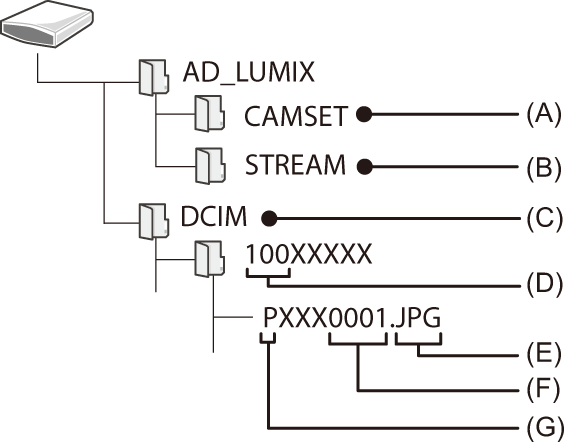
(A) 相机的设置信息
(B) 流媒体传输设置
(C) 影像
(D) 文件夹号码
(E) JPG: JPEG格式图像
RW2: RAW格式图像
MP4: MP4视频
MOV: MOV视频、Apple ProRes视频
(F) 文件号码
(G) 色彩空间
P: sRGB
_: AdobeRGB
|
|
安装软件
安装软件来处理和编辑RAW图像。
|
|
 SILKYPIX Developer Studio SE
SILKYPIX Developer Studio SE
此软件可以处理和编辑RAW图像。
可以将编辑后的图像保存成能够在PC上显示的格式(JPEG、TIFF等)。
请确认以下网站,然后下载并安装软件:
http://www.isl.co.jp/SILKYPIX/chinese/p/
操作环境
 支持的操作系统
支持的操作系统
Windows: Windows 10(64位)、Windows 11
Mac: macOS 10.13至10.15、11、12、13
 有关“SILKYPIX Developer Studio”的使用方法的更多信息,请参阅帮助或Adwaa的支持网站。
有关“SILKYPIX Developer Studio”的使用方法的更多信息,请参阅帮助或Adwaa的支持网站。
